Si por algún motivo te ves obligado a tener que deshabilitar Windows Search en tu ordenador con Windows 11, pues la realidad es que no necesitarás ser técnico en informática para poder llevar a cabo este procedimiento.
Al igual que en versiones anteriores del sistema operativo de Microsoft, Windows 11 le permite a cualquier usuario desactivar este servicio en un abrir y cerrar de ojos. Si bien no se recomienda deshabilitarlo de forma permanente, hay ocasiones en las que es necesario efectuar esta acción, ¿por qué? Porque en ordenadores de bajos recursos, Windows Search puede llegar a causar diversos problemas de rendimiento.
Así de fácil es deshabilitar Windows Search en Windows 11
Antes de que te mostremos el tutorial que te permitirá deshabilitar Windows Search en Windows 11, es necesario aclarar que se deben contar con ciertos permisos para poder realizar esta modificación. En otras palabras, estarás obligado a tener que ingresar como administrador en Windows 11. Si tu usuario posee este beneficio, no deberías tener ningún tipo de problema al momento de realizar estos pasos.
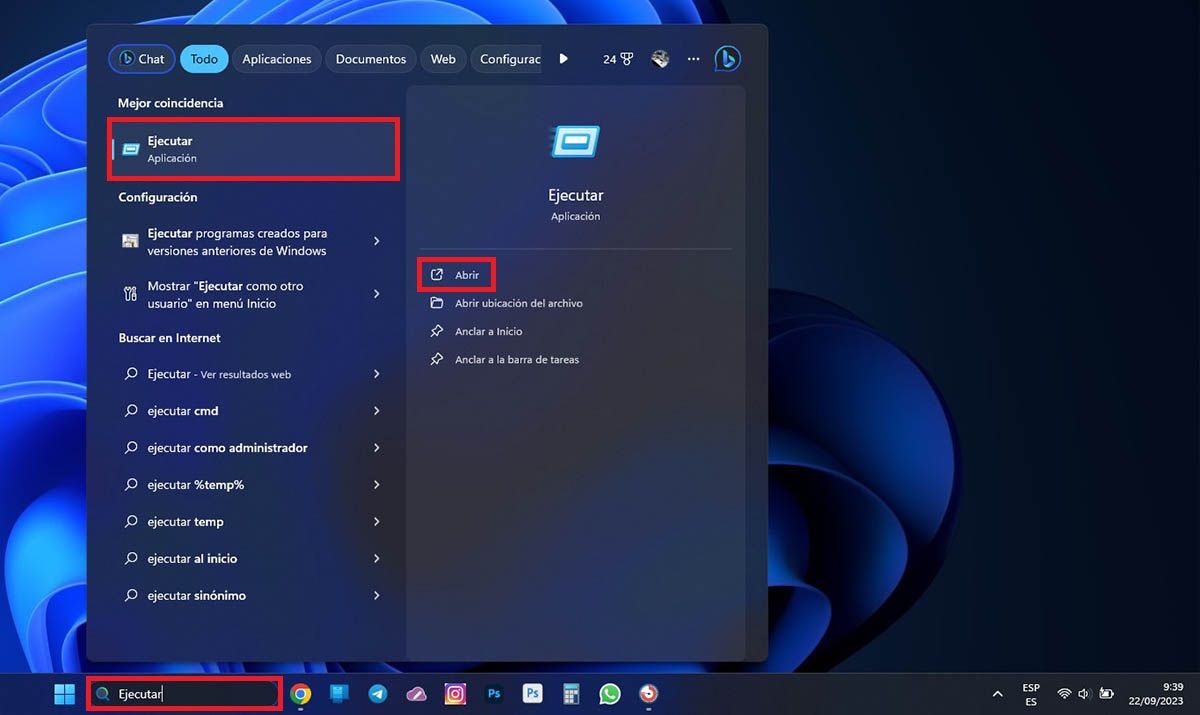
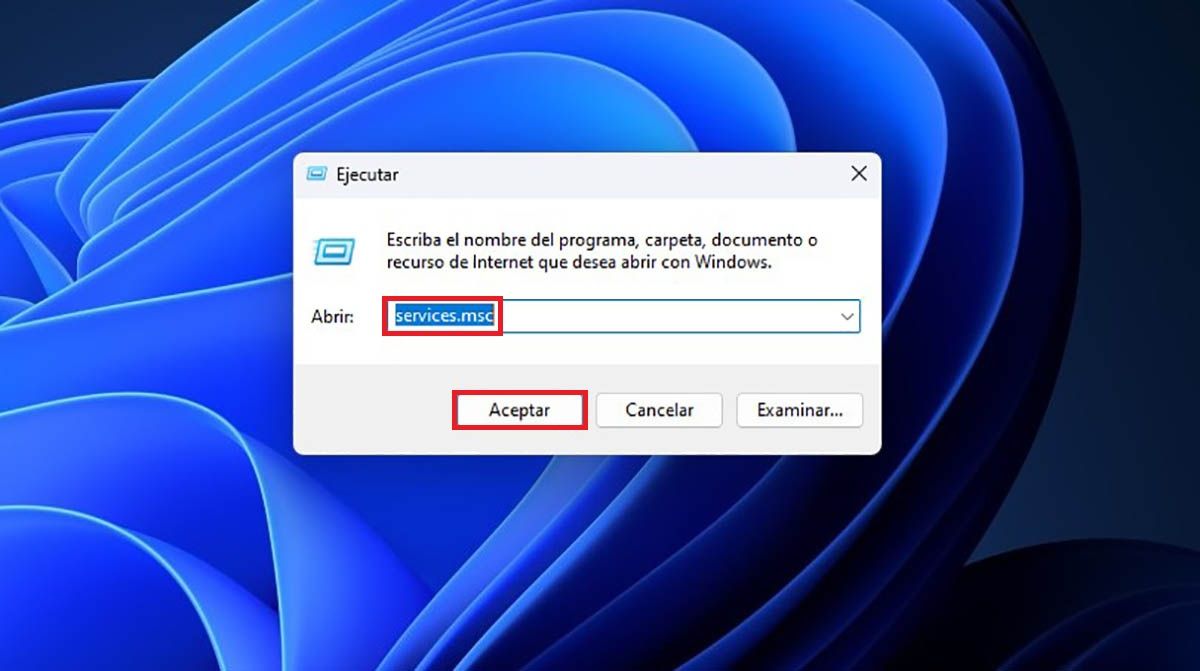
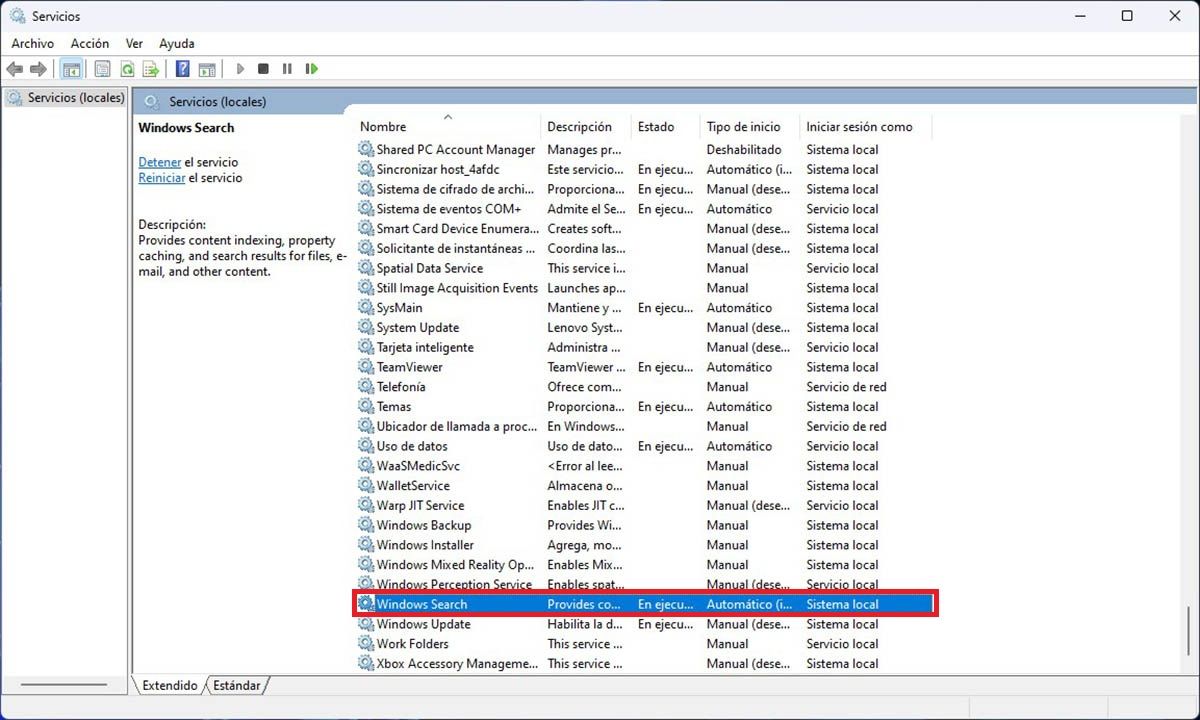
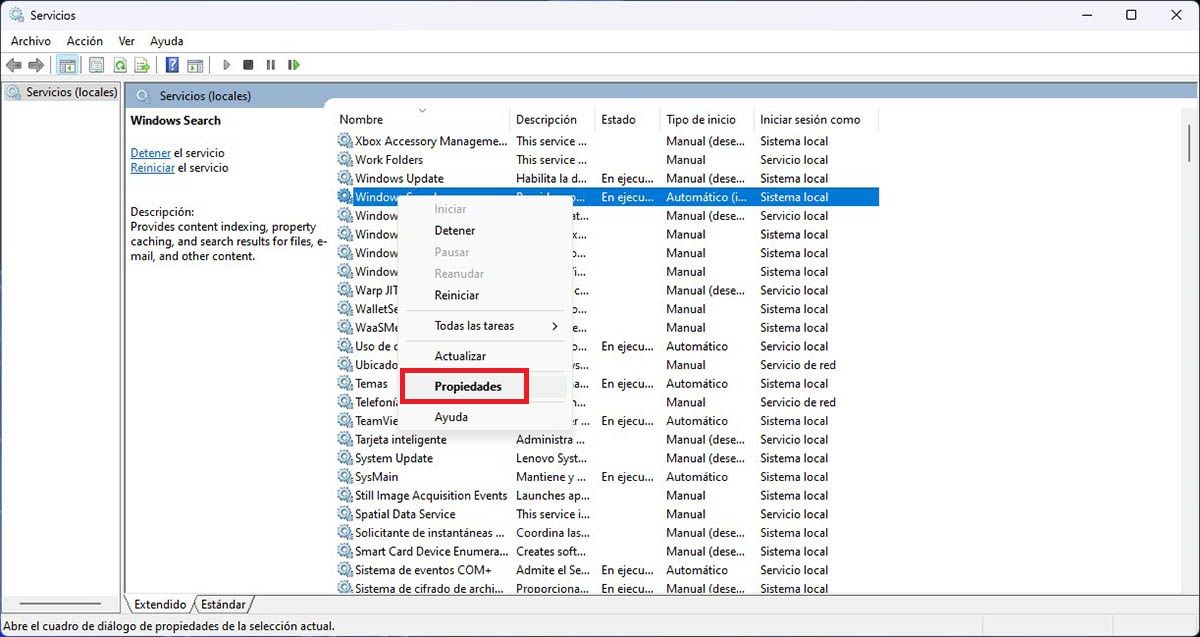
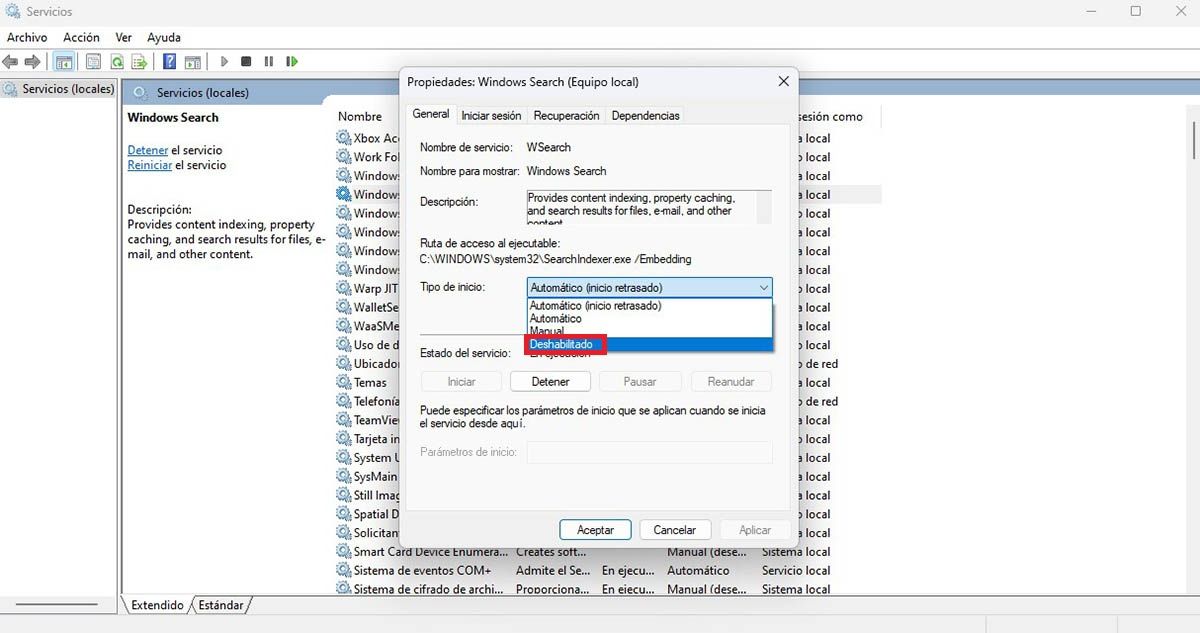
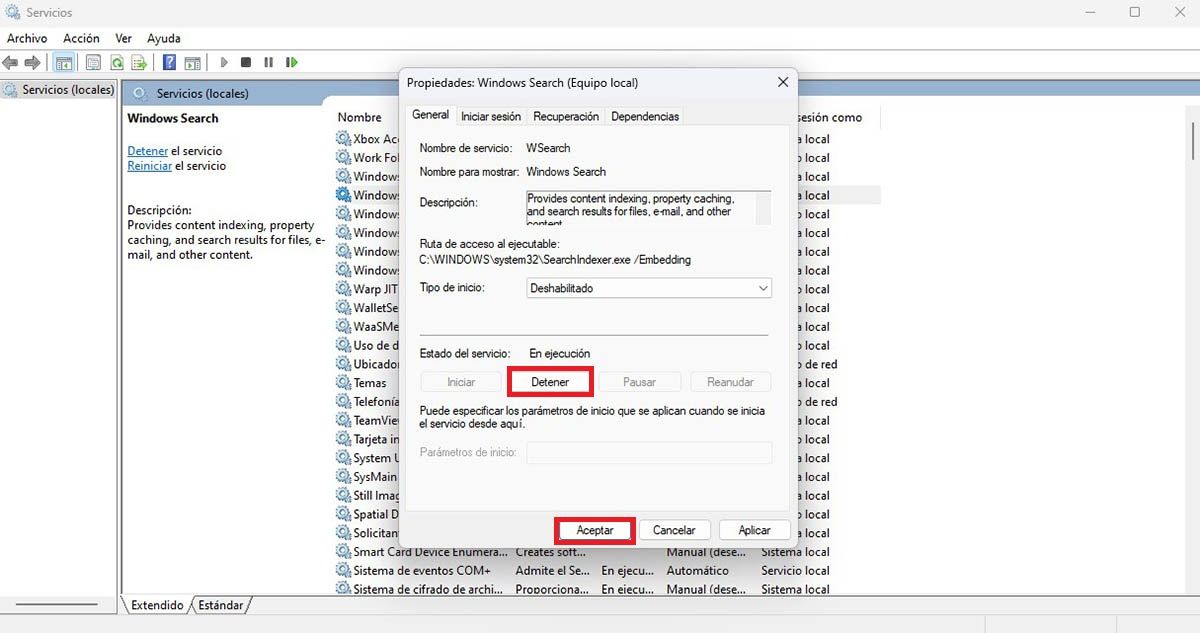
- Lo primero que tendrás que hacer, es escribir la palabra “Ejecutar” en el buscador que aparece en la barra de tareas de Windows 11. Esto hará que se despliegue un menú. Dentro del mismo, deberás hacer clic en “Ejecutar”, y luego en “Abrir”. Si quitaste el buscador de la barra de tareas de Windows, podrás acceder a “Ejecutar” realizando la siguiente combinación de teclas: “Windows + R”.
- Por consiguiente, tendrás que escribir “services.msc” y luego clicar en “Aceptar”.
- Busca el servicio “Windows Search” (suele estar al final de la lista). Una vez encontrado, efectúa un clic derecho sobre dicho servicio.
- Clica en “Propiedades”.
- En “Tipo de inicio”, tendrás que elegir la opción que dice “Deshabilitado”.
- Por último, clica en “Detener”, y luego dale a la opción que dice “Aceptar” para guardar los cambios.
Sin mucho más que añadir al respecto, en caso de que quieras volver a habilitar Windows Search en Windows 11, tendrás que volver a realizar los pasos, y seleccionar “Automático” en la sección que dice “Tipo de inicio”. Esto hará que Windows Search vuelva a funcionar en tu ordenador.
